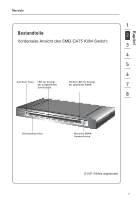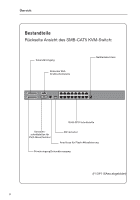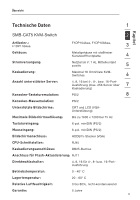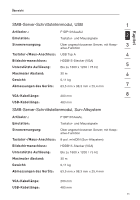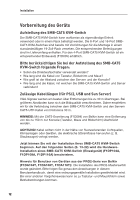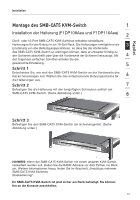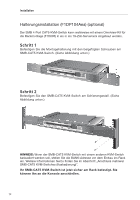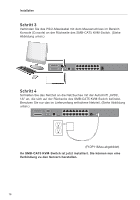Belkin F1DP108A User Manual - Page 117
Vorbereitung des Geräts
 |
UPC - 722868564004
View all Belkin F1DP108A manuals
Add to My Manuals
Save this manual to your list of manuals |
Page 117 highlights
Installation Vorbereitung des Geräts Aufstellung des SMB-CAT5 KVM-Switch Der SMB-CAT5 KVM-Switch kann wahlweise als eigenständige Einheit verwendet oder in einem Rack befestigt werden. Die 8-Port und 16-Port SMBCAT5 KVM-Switches sind bereits mit Vorrichtungen für die Montage in einem standardmäßigen 19-Zoll-Rack versehen. Die entsprechenden Befestigungen sind im Lieferumfang enthalten. Für den 4-Port SMB-CAT5 KVM-Switch ist ein entsprechender Einbausatz (F1D005) erhältlich. Bitte berücksichtigen Sie bei der Aufstellung des SMB-CAT5 KVM-Switch folgende Fragen: • Sollen die Direktwahlschalter verwendet werden? • Wie lang sind die Kabel von Tastatur, Bildschirm und Maus? • Wie groß ist der Abstand zwischen den Servern und der Konsole? • Wie lang sind die Kabel, mit welchen Sie SMB-CAT5 KVM-Switch und Server verbinden? Zulässige Kabellängen (für PS/2, USB und Sun Server) VGA-Signale werden am besten über Entfernungen bis zu 30 m übertragen. Bei größeren Abständen kann sich die Bildqualität verschlechtern. Daher empfehlen wir für die Verbindung zwischen dem SMB-CAT5 KVM-Switch und den Servern CAT5-UTP-Kabel von höchstens 30 m. HINWEIS: Mit der CAT5-Erweiterung (F1D084) von Belkin kann eine Entfernung von bis zu 150 m zur Konsole (Tastatur, Maus und Bildschirm) überbrückt werden. ACHTUNG! Kabel sollten nicht in der Nähe von fluoreszierenden Lichtquellen, Klimaanlagen oder Geräten, die elektrische Störeinflüsse hervorufen (z. B. Staubsauger) verlegt werden. Jetzt können Sie mit der Installation Ihres SMB-CAT5 KVM-Switch beginnen. Auf den folgenden Seiten (S. 13-22) wird die HardwareInstallation eines SMB-CAT5 KVM-Switch (Einzelgerät) (F1DP104A, F1DP108A, F1DP116A) beschrieben. Hinweis für Benutzer von Geräten aus der PRO2-Serie von Belkin (F1DA104T, F1DA108T, F1DA116T): Die Installation des PRO2-Masterswitch wurde geändert. Bitte folgen Sie genau den Anweisungen in diesem Benutzerhandbuch, damit eine ordnungsgemäße Installation gewährleistet wird. Bei einer anderen Vorgehensweise kann es zu Tastatur- und Mausfehlern sowie Betriebsstörungen kommen. 12